Excel: как использовать максимальное если с несколькими критериями
Вы можете использовать следующий базовый синтаксис для использования MAX IF с несколькими критериями в Excel:
=MAX(IF( A2:A11 ="Mavs", IF( B2:B11 ="Forward", C2:C11 )))
Эта конкретная формула находит максимальное значение в диапазоне C2:C11 , где соответствующее значение в диапазоне A2:A11 равно «Mavs», а соответствующее значение в диапазоне B2:B11 равно «Вперед».
Следующие примеры показывают, как использовать этот синтаксис на практике.
Пример: МАКСИМАЛЬНОЕ ЕСЛИ с несколькими критериями в Excel
Допустим, у нас есть следующий набор данных в Excel, который показывает очки, набранные разными баскетболистами:
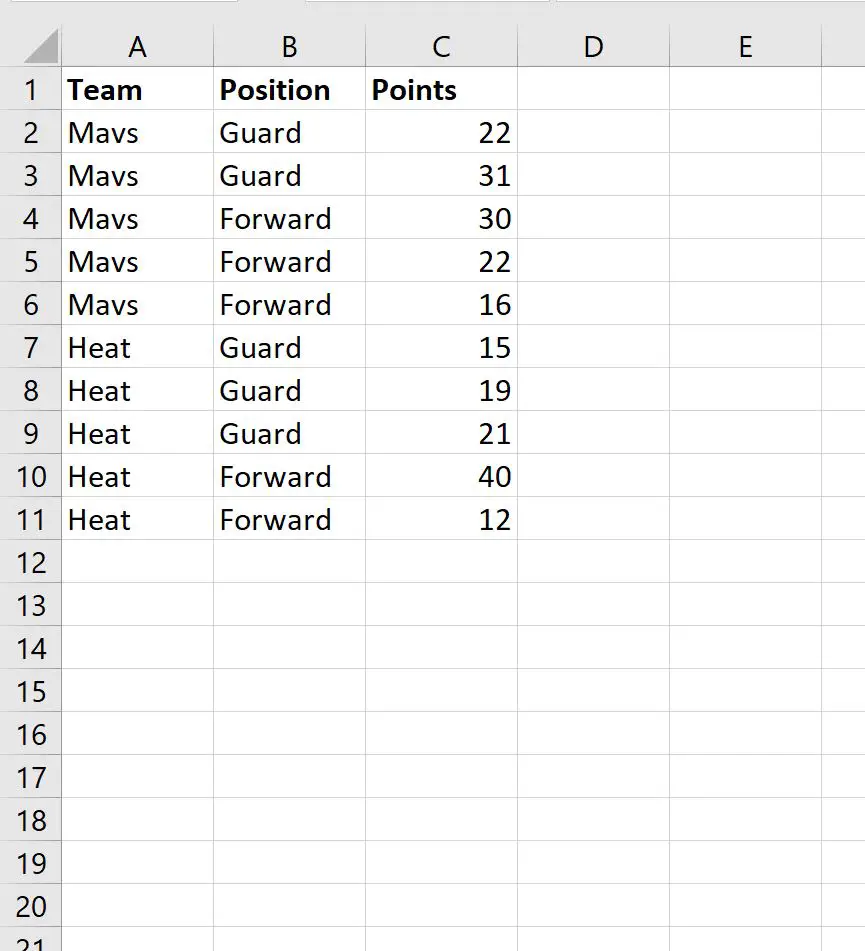
Мы можем ввести следующую формулу в ячейку E2 , чтобы рассчитать максимальное значение игроков, которые входят в команду Mavs и занимают позицию форварда:
=MAX(IF( A2:A11 ="Mavs", IF( B2:B11 ="Forward", C2:C11 )))
На следующем снимке экрана показано, как использовать эту формулу на практике:
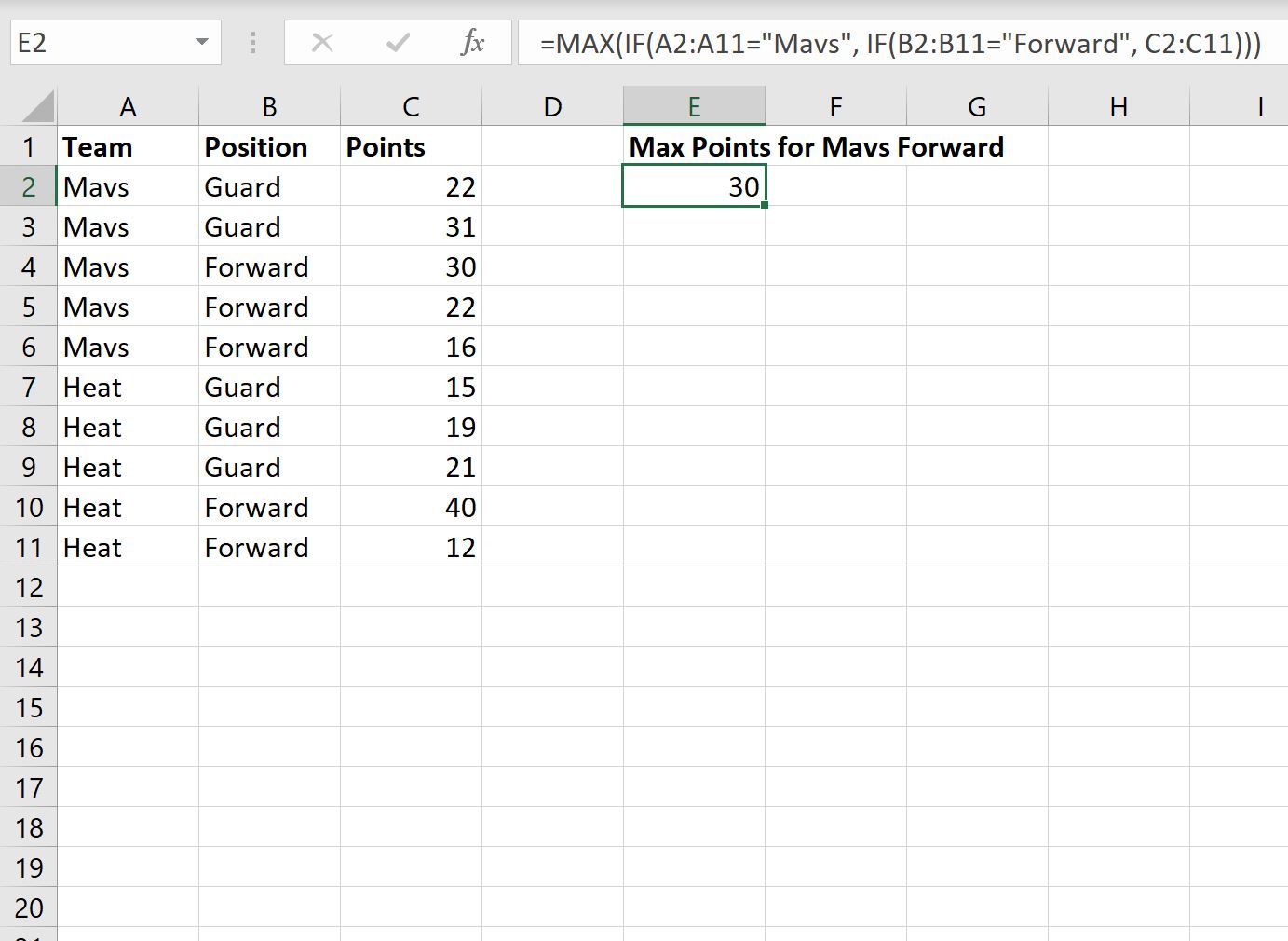
Мы видим, что игрок с максимальным значением в столбце «Очки» со значением команды «Mavs» и значением позиции «Нападающий» равен 30 .
Мы можем изменить значения в кавычках в формуле, чтобы найти максимальное количество очков среди игроков, соответствующих разным критериям.
Например, мы можем ввести следующую формулу в ячейку E2 , чтобы рассчитать максимальное значение игроков, которые входят в команду «Хит» и занимают позицию защитника:
=MAX(IF( A2:A11 ="Heat", IF( B2:B11 ="Guard", C2:C11 )))
На следующем снимке экрана показано, как использовать эту формулу на практике:
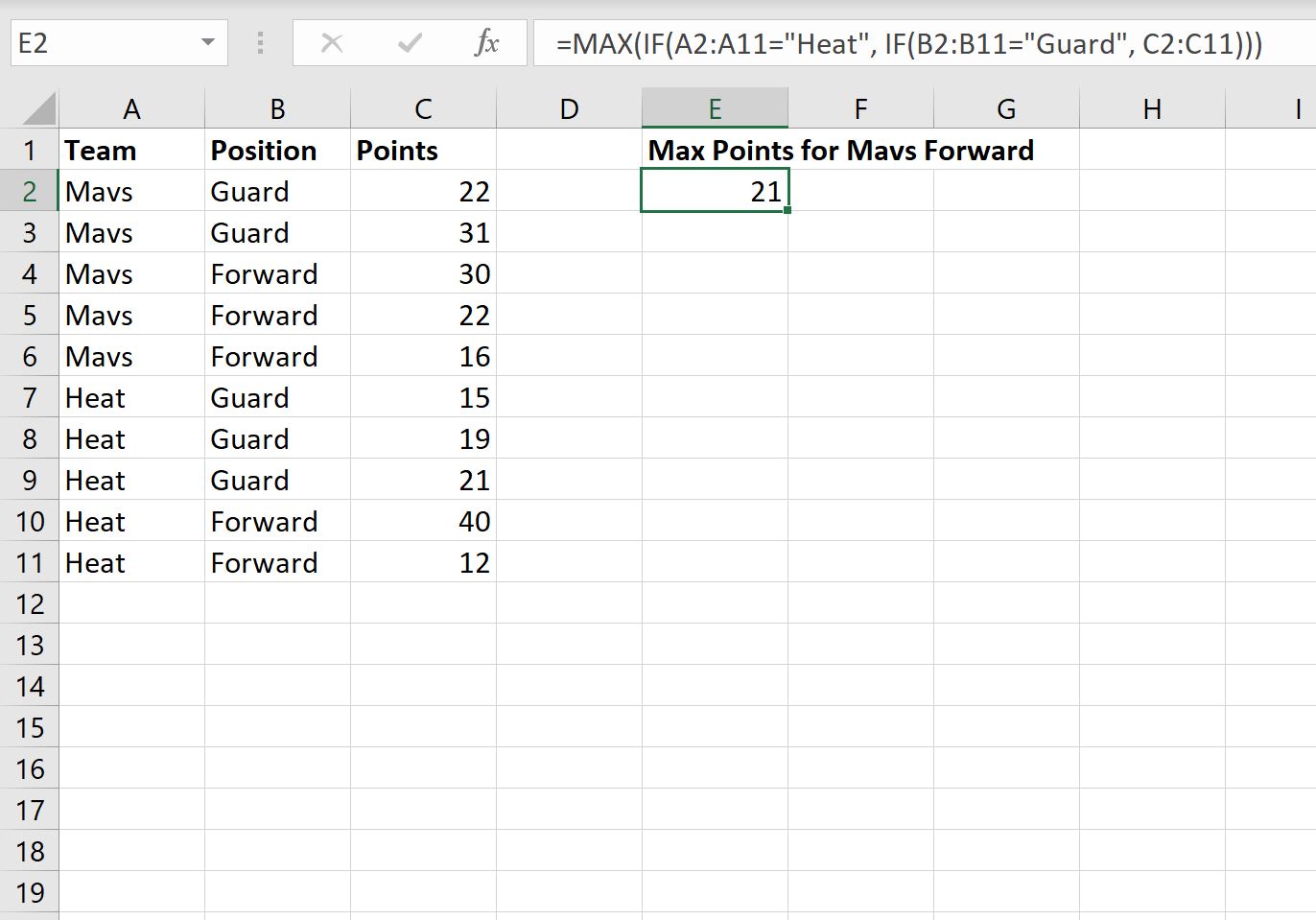
Игрок с максимальным значением столбца «Очки» со значением команды «Жара» и значением позиции «Защитник» равен 21 .
Дополнительные ресурсы
В следующих руководствах объясняется, как выполнять другие распространенные задачи в Excel:
Как найти максимальное значение по группе в Excel
Как использовать формулу РАНГ ЕСЛИ в Excel